डिफ़ॉल्ट पासवर्ड टीपी लिंक। किसी भी टीपी-लिंक राउटर में स्वतंत्र पासवर्ड प्रतिस्थापन
आज, राउटर लगभग हर अपार्टमेंट या कार्यालय में उपलब्ध है। अतिरिक्त तारों या केबलों की आवश्यकता के बिना, डिवाइस एक साथ कई उपयोगकर्ताओं को इंटरनेट एक्सेस प्रदान करता है। आप एक पीसी, लैपटॉप, स्मार्टफोन, गेम कंसोल, आदि को राउटर से कनेक्ट कर सकते हैं। इसके परिणामस्वरूप एक स्थानीय नेटवर्क होता है जिसमें किसी भी जानकारी का लगातार आदान-प्रदान होता है। इसलिए, इसकी सुरक्षा की निगरानी करना अनिवार्य है। वाई-फाई नेटवर्क की सुरक्षा के मुद्दे पर विचार करने के लिए, हम इस बात पर विचार करेंगे कि पासवर्ड को tp लिंक राउटर पर कैसे बदला जाए। अन्य निर्माताओं से उपकरणों के लिए, प्रक्रिया बहुत समान होगी।
ऐसा करने के लिए, आपको दो सरल कदम उठाने होंगे:
सबसे पहले, वाईफाई नेटवर्क के लिए पासवर्ड सेट या बदलें। जिससे, आप अपने पड़ोसियों या मुफ्त इंटरनेट के प्रशंसकों को अपने ट्रैफ़िक को बर्बाद करने की अनुमति नहीं देंगे। यहां तक \u200b\u200bकि अगर आपके पास असीमित टैरिफ है और आपके असुरक्षित नेटवर्क से जुड़े उपयोगकर्ताओं की संख्या आपके वॉलेट पर प्रतिबिंबित नहीं करती है, तो अतिरिक्त डिवाइस हमेशा राउटर को लोड करके डेटा ट्रांसफर दर को कम करेगा।
दूसरे, राउटर के वेब इंटरफेस को पासवर्ड।अन्यथा, जिस किसी के पास स्थानीय नेटवर्क तक पहुंच है, वह राउटर की सेटिंग को बदल सकता है या अपना पासवर्ड भी सेट कर सकता है।
इस प्रकार, राउटर और वायरलेस नेटवर्क की प्रशासनिक सेटिंग्स के प्रवेश द्वार की सुरक्षा करना आवश्यक है।

टीपी-लिंक राउटर पर वाईफाई से पासवर्ड बदलें
- कोई भी ब्राउज़र खोलें। फिर एड्रेस बार में, 192.168.1.1 या 192.168.0.1 दर्ज करें और एंटर दबाएं। दोनों आईपी पते टीपी-डब्ल्यूआर ,४० एन, टीएल-डब्ल्यूआर N४१ एन, टीडी-डब्लू TD ९ ५१ एनडी और इस निर्माता के अन्य लोकप्रिय मॉडलों सहित अधिकांश टीपी-लिंक राउटर के लिए मान्य हैं। यदि ब्राउज़र दर्ज किए गए आईपी पते पर प्रतिक्रिया देने से इनकार करता है, तो पीसी और राउटर दोनों को पुनरारंभ करने का प्रयास करें।
- एक छोटा डायलॉग बॉक्स खुलता है, जहां दो कॉलम होंगे - "यूजरनेम" और "पासवर्ड"। अधिकांश राउटर पर, डिफ़ॉल्ट लॉगिन और पासवर्ड व्यवस्थापक है। इस शब्द को दो बार दर्ज करें - प्रत्येक कॉलम में और "लॉगिन" बटन पर क्लिक करें। यदि प्रवेश द्वार से इनकार किया जाता है, तो राउटर के लिए उपयोगकर्ता पुस्तिका देखें। अक्सर निर्दिष्ट मानक लॉगिन और पासवर्ड होते हैं। यह अत्यंत दुर्लभ है जब पासवर्ड "1234" या एक खाली स्ट्रिंग है।
- अब हम राउटर की सभी सेटिंग्स के साथ एक बड़े मेनू में हैं। यदि इंटरफ़ेस Russified है, तो कोई समस्या नहीं होगी: वायरलेस मोड / वायरलेस सुरक्षा.
- यदि यह अंग्रेजी में है, तो पहले हमें पासवर्ड टैब की आवश्यकता है। कई मॉडल (WR740N, WR841N) पर आपको वायरलेस सेक्शन को देखना होगा। फिर वायरलेस सुरक्षा उपधारा का चयन करें। यह आइटम WPA / WPA2 पर क्लिक करने के लिए पर्याप्त है - एंटरप्राइज़ या WPA-Personal / WPA2-Personal। बाद वाला विकल्प अधिक सुरक्षित माना जाता है, लेकिन चुनाव आपका है।
- तीसरी या पांचवीं पंक्ति (चुने हुए प्रकार के संरक्षण के आधार पर) PSK पासवर्ड कॉलम होगी। अब आपको अच्छे पासवर्ड (8 से अधिक अक्षर), स्वाभाविक रूप से, बिना किसी “12345” या “क्वर्टी” के साथ आने की जरूरत है। यह वांछनीय है कि संख्याएं, और पत्र और विशेष वर्ण थे।
- अब सेव बटन पर क्लिक करें। यह राउटर को पुनरारंभ करने के लिए रहता है। सबसे अधिक बार, वह खुद आपको एक विशेष विंडो की मदद से ऐसा करने के लिए आमंत्रित करता है, जिस पर हम "ओके" पर क्लिक करते हैं।
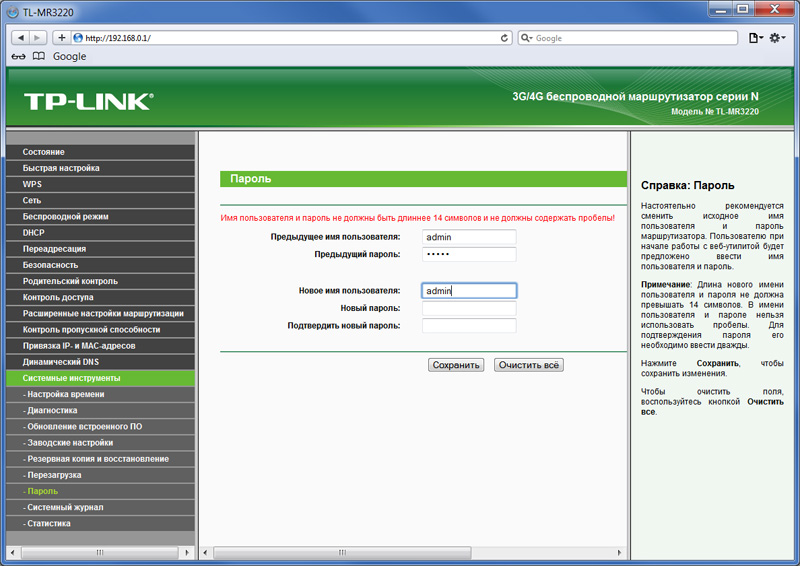
यह मत भूलो कि पासवर्ड बदलने के बाद, उन सभी उपकरणों पर आवश्यक है जो कनेक्शन हटाने के लिए राउटर से जुड़े थे और एक नया पासवर्ड दर्ज करके हर एक के साथ एक वायरलेस कनेक्शन फिर से स्थापित करने के लिए। अन्यथा, संपूर्ण वाई-फाई की त्रुटियां और खराबी संभव है।
राउटर की सेटिंग तक पहुंचने के लिए पासवर्ड बदलें
इसलिए, हमने वायरलेस नेटवर्क पर ही पहुंच की रक्षा की। हालांकि, सबसे महत्वपूर्ण बात यह है कि राउटर की सेटिंग के लिए एक मजबूत पासवर्ड सेट करना है। यदि आप ऐसा नहीं करते हैं, तो कोई भी उन्नत उपयोगकर्ता आपके राउटर से कनेक्ट करने में सक्षम होगा, और फिर नाम और लॉगिन लाइन में दो बार "व्यवस्थापक" टाइप करके वाईफाई नेटवर्क का पासवर्ड बदलने या राउटर की सभी सेटिंग्स को प्रबंधित करने में सक्षम होगा।
इसलिए, आपकी मन की शांति और निर्बाध नेटवर्क संचालन सुनिश्चित करने के लिए, हम निश्चित रूप से राउटर के इंटरफेस में मानक पासवर्ड को बदल देंगे। इसके अलावा, कार्यों की एल्गोरिथ्म सरल से अधिक है:
- सबसे पहले, एक ब्राउज़र का उपयोग करते हुए, आईपी 192.168.1.1 या 192.168.0.1 और "जादू" शब्द को संबोधित करता है व्यवस्थापक राउटर के सेटिंग मेनू में जाएं।

- यदि यह रूसी में है, तो चुनें सिस्टम उपकरण / पासवर्ड। यदि आपके पास एक अंग्रेजी संस्करण है, तो सिस्टम उपकरण / पासवर्ड.
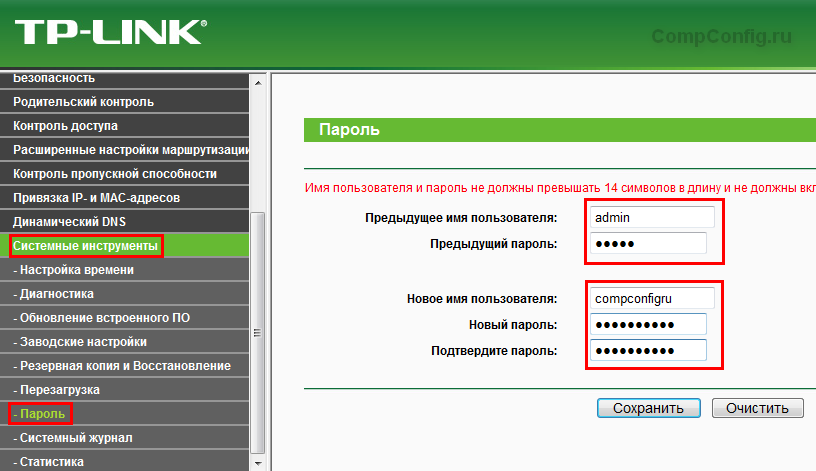
- एक पाँच लाइन की खिड़की खुलती है। पहले दो पुराने लॉगिन और पासवर्ड हैं। बदले में प्रत्येक पंक्ति पर व्यवस्थापक (या एक और संयोजन जो मेनू में प्रवेश करने की अनुमति देता है) दर्ज करें। अगले तीन नए उपयोगकर्ता नाम, नया पासवर्ड और इसकी पुष्टि है। क्या लॉगिन बदलता है? - हां, हां। और अपना नाम निर्दिष्ट न करना बेहतर है, लेकिन कुछ अधिक कठिन। राउटर की सेटिंग्स तक पहुंचने के लिए पासवर्ड आपके पास वाईफाई नेटवर्क पर स्वयं से भिन्न होना चाहिए। नहीं तो सारी सुरक्षा निरर्थक हो जाएगी।
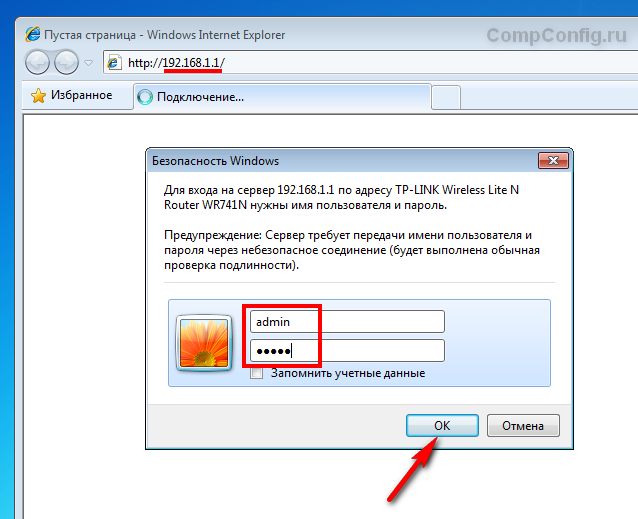
- "सहेजें" पर क्लिक करें। सेटिंग्स स्वचालित रूप से बाहर निकलेंगी और लॉगिन विंडो दिखाई देगी। यह जाँचने के लिए रहता है कि क्या आपने सब कुछ सही किया है। हम यहां नई साख दर्ज करते हैं। अब आप यह सुनिश्चित कर सकते हैं कि आपने वायरलेस नेटवर्क और राउटर को बचाने के लिए हर संभव प्रयास किया है।
किसी भी वाई-फाई राउटर के लिए, 2 प्रकार के पासवर्ड हैं: 1 - प्रशासनिक सेटिंग्स दर्ज करने के लिए, 2 - वायरलेस नेटवर्क की सुरक्षा के लिए। कई उपयोगकर्ता अक्सर इस प्रकार के पासवर्ड को भ्रमित करते हैं, हालांकि वे समान हो सकते हैं।
अब बाजार में बड़ी संख्या में विभिन्न ब्रांडों और राउटर के मॉडल हैं। उदाहरण के लिए, इस लेख में हम टीपी-लिंक टीएल-डब्ल्यूआर 741 एन राउटर पर पासवर्ड बदलने के बारे में विचार करेंगे। राउटर के अन्य ब्रांडों के लिए, पासवर्ड बदलने का सिद्धांत समान होगा।
राउटर की सेटिंग तक पहुंच के लिए पासवर्ड बदलें
सबसे पहले आपको एक ब्राउज़र खोलना होगा और एड्रेस बार में राउटर का आईपी-पता दर्ज करना होगा। टीपी-लिंक टीएल-डब्ल्यूआर 741 एन के लिए, यह निम्नानुसार है: 192.168.1.1।
राउटर का आईपी पता विभिन्न ब्रांडों और डिवाइस के मॉडल के लिए भिन्न हो सकता है। सबसे आम 192.168.1.1 और 192.168.0.1 पते हैं। यदि ये पते आपको सूट नहीं करते हैं, तो आपको राउटर या इंटरनेट पर निर्देशों में, डिवाइस के मामले में वांछित आईपी की खोज करनी चाहिए।
यदि आप ठीक से जानते हैं कि कौन सा आईपी पता आपके राउटर से मेल खाता है, लेकिन आप अभी भी लॉग इन नहीं कर सकते हैं, तो हो सकता है कि राउटर पर एक गैर-मानक आईपी एड्रेस सेट किया गया हो, या विफलता हुई हो। इस मामले में, एकमात्र तरीका राउटर का एक हार्डवेयर रिबूट है।
आवश्यक पते को दर्ज करने के बाद, आपको एक विंडो देखना चाहिए जो आपसे उपयोगकर्ता नाम और पासवर्ड दर्ज करने के लिए कहे।
यदि आपने इस डेटा को नहीं बदला है या हार्ड रीसेट किया गया है, तो उपयोगकर्ता नाम और उसी पासवर्ड - व्यवस्थापक को दर्ज करें। "ओके" बटन दबाने के बाद, बशर्ते आप सही डेटा दर्ज करें, आपके राउटर की सेटिंग वाला इंटरफ़ेस खुल जाना चाहिए।
बाईं ओर मेनू में, "सिस्टम टूल" अनुभाग पर जाएं और "पासवर्ड" आइटम खोलें।
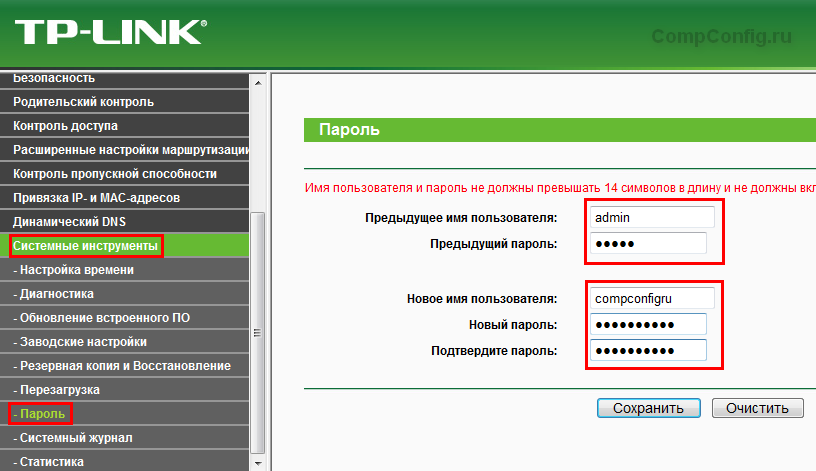
यह सरल है। अपना पिछला उपयोगकर्ता नाम और पासवर्ड दर्ज करें, फिर एक नया। इसमें नया पासवर्ड दो बार दर्ज करना होगा।
अपना पासवर्ड सावधानी से, धीरे-धीरे दर्ज करने का प्रयास करें, क्योंकि त्रुटि के मामले में, आपको राउटर को फ़ैक्टरी सेटिंग्स पर रीसेट करना होगा और सब कुछ नया करना होगा।

बदलने के लिए आपको राउटर की सेटिंग में वापस जाना होगा, जैसा कि ऊपर वर्णित है।
इस बार आइटम "वायरलेस प्रोटेक्शन" खोलने के लिए मेनू अनुभाग "वायरलेस मोड" में यह आवश्यक है। 
यहां आप विभिन्न सुरक्षा विकल्प चुन सकते हैं, सबसे विश्वसनीय WPA-PSK / WPA2-PSK है, इसलिए इस आइटम का चयन करने की अनुशंसा की जाती है। संस्करण और एन्क्रिप्शन को भी स्थापित करने की सिफारिश की गई है, जैसा कि ऊपर की छवि में दिखाया गया है।
"सहेजें" बटन पर क्लिक करने के बाद, सेटिंग्स बदलने के लिए डिवाइस को रिबूट करने की आवश्यकता के बारे में एक संदेश के साथ एक विंडो दिखाई देगी। ओके पर क्लिक करें। 
सुरक्षा की निगरानी के लिए होम वाईफाई नेटवर्क का उपयोग करना बहुत महत्वपूर्ण है। आपके वाईफाई नेटवर्क को हमेशा एक मजबूत पासवर्ड द्वारा संरक्षित किया जाना चाहिए, जिसे समय-समय पर बदलना चाहिए। इस लेख में हम टीपी-लिंक राउटर पर वाईफाई पासवर्ड बदलने का तरीका बताएंगे।
टीपी-लिंक राउटर पर वाईफाई पासवर्ड बदलने के लिए, आपको पहले वेब इंटरफेस पर जाना होगा। ऐसा करने के लिए, किसी भी ब्राउज़र को खोलें और ब्राउज़र के एड्रेस बार में अपने राउटर का आईपी पता दर्ज करें। ज्यादातर मामलों में, टीपी-लिंक राउटर आईपी पते 192.168.0.1 पर काम करते हैं। यदि इस पते पर वेब इंटरफ़ेस नहीं खुलता है, तो 192.168.1.1 प्रयास करें। अन्य विकल्प अत्यंत दुर्लभ हैं।
राउटर के आईपी पते को दर्ज करने के बाद, आपको एक छोटी सी खिड़की देखनी चाहिए जो आपको राउटर तक पहुंचने के लिए उपयोगकर्ता नाम और पासवर्ड दर्ज करने के लिए कहे। डिफ़ॉल्ट रूप से, TP-LINK राउटर व्यवस्थापक उपयोगकर्ता नाम और पासवर्ड व्यवस्थापक का उपयोग करते हैं। यदि आप हैं, तो आपने जो उपयोग किया है उसे दर्ज करें। सही डेटा दर्ज करने के बाद, टीपी-लिंक राउटर वेब इंटरफ़ेस आपके सामने खुलना चाहिए। यह नीचे स्क्रीनशॉट की तरह दिखना चाहिए।
वाईफाई पासवर्ड को बदलने के लिए आपको "वायरलेस प्रोटेक्शन" सेक्शन में जाना होगा। ऐसा करने के लिए, बाईं ओर के मेनू में "वायरलेस मोड" लिंक पर क्लिक करें और "वायरलेस मोड सुरक्षा" अनुभाग चुनें। यदि आपके पास अंग्रेजी इंटरफ़ेस वाला एक राउटर है, तो इस अनुभाग को "वायरलेस सुरक्षा" कहा जाएगा।
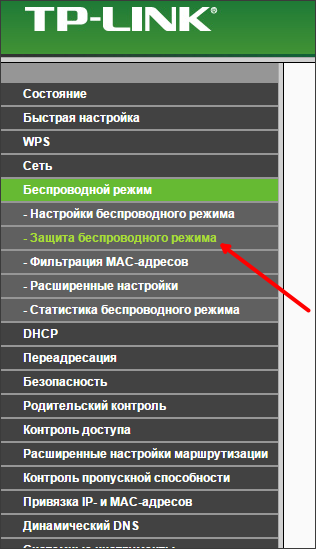
तो, आप वायरलेस सुरक्षा सेटिंग्स अनुभाग में हैं। सेटिंग्स वाला यह खंड नीचे स्क्रीनशॉट की तरह कुछ दिखाई देगा।
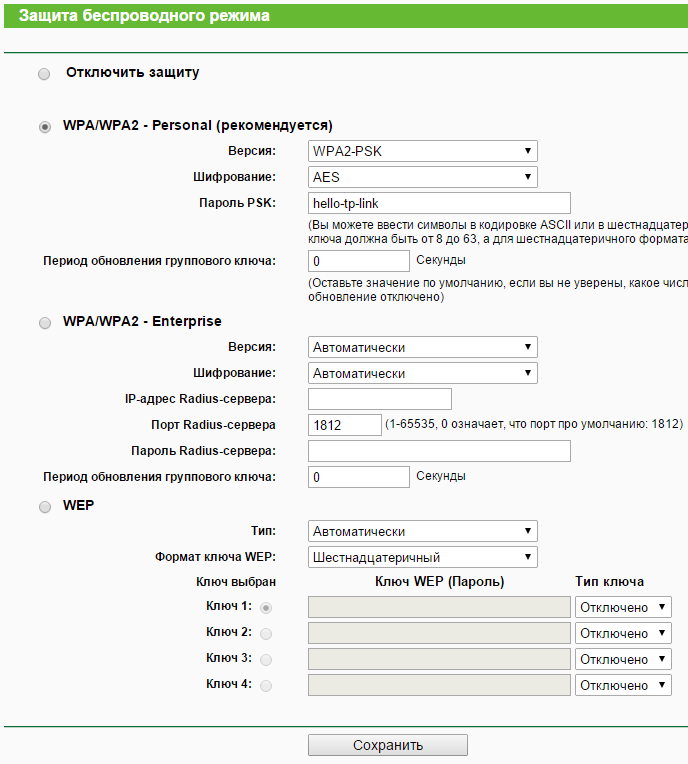
पहली चीज जो आपको यहां करने की ज़रूरत है वह यह निर्धारित करने के लिए है कि आपके पास किस पद्धति की सुरक्षा है। चार विकल्पों में से एक संभव है:
- सुरक्षा अक्षम;
- WPA / WPA2 - व्यक्तिगत (अनुशंसित);
- WPA / WPA2 - एंटरप्राइज;
यदि आपने "WPA / WPA2 - व्यक्तिगत" सुरक्षा पद्धति को चुना है, तो TP-LINK राउटर पर WiFi पासवर्ड बदलने के लिए, आपको "PSK पासवर्ड" फ़ील्ड में नया पासवर्ड दर्ज करना होगा और "Save" बटन (नीचे स्क्रीनशॉट) पर क्लिक करना होगा। ।
यदि आपने सुरक्षा अक्षम कर दी है, या "WPA / WPA2 - व्यक्तिगत" के अलावा किसी अन्य मोड को चुना है, तो आपको पहले "WPA / WPA2 - व्यक्तिगत" सुरक्षा विधि को सक्रिय करने की आवश्यकता है (इस बॉक्स को चेक करें), फिर पासवर्ड दर्ज करें और सेटिंग्स को सहेजें।
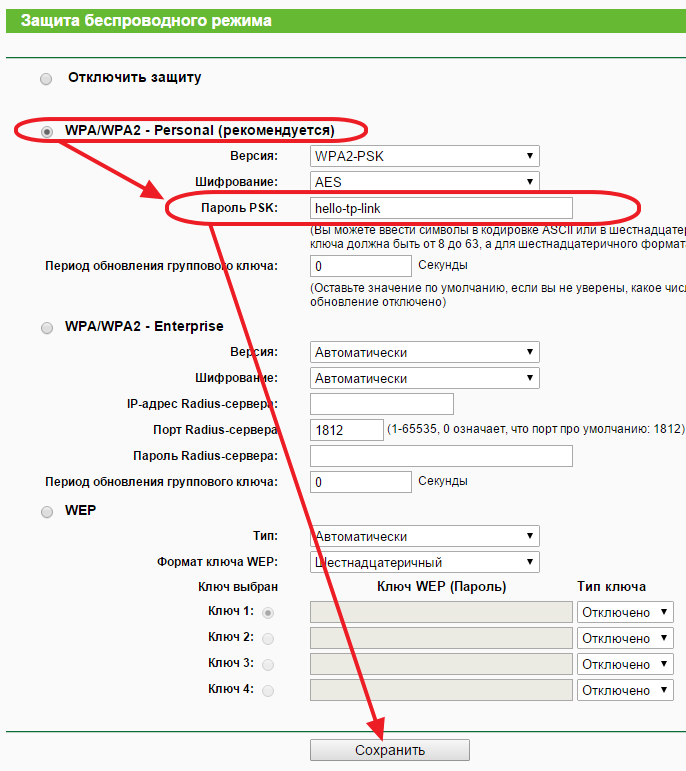
इस सुरक्षा पद्धति की सेटिंग के लिए, अधिकतम सुरक्षा "WPA2-PSK" के संस्करण और "AES" के एन्क्रिप्शन विधि द्वारा प्रदान की जाती है। यदि संभव हो, तो इन सेटिंग्स (नीचे स्क्रीनशॉट) का चयन करें।
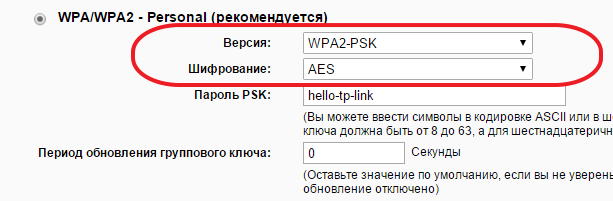
यह वाईफाई पासवर्ड के प्रतिस्थापन को पूरा करता है, लेकिन यदि आवश्यक हो, तो आप मैक पते को फ़िल्टर करके अपने वाई-फाई नेटवर्क की सुरक्षा के स्तर को बढ़ा सकते हैं। ऐसा करने के लिए, "वायरलेस मोड - मैक एड्रेस फ़िल्टरिंग" अनुभाग पर जाएं।
5 8 541 0
इस तथ्य के बावजूद कि वाई-फाई राउटर तक पहुंचने के लिए मानक लॉगिन और पासवर्ड को बदलने की प्रक्रिया काफी सरल है और यहां तक \u200b\u200bकि एक व्यक्ति जो कंप्यूटर सूक्ष्मता में मजबूत नहीं है वह इसके साथ सामना कर सकता है, फिर भी इसकी अपनी विशेषताएं हैं जो किसी विशेष डिवाइस के ब्रांड पर निर्भर करती हैं। हम पहले ही उस बारे में बात कर चुके हैं, लेकिन आज हम समान रूप से लोकप्रिय ब्रांड - टीपी-लिंक के उपकरणों के बारे में बात करेंगे।
आपको आवश्यकता होगी:
पासवर्ड सेट करें
जैसा कि पिछले मामले में है, इसके लिए हम डिवाइस के वेब इंटरफेस का उपयोग करते हैं। अपनी पसंद का कोई भी ब्राउज़र खोलें और पता बार में 192.168.0.1 दर्ज करें, फिर Enter दबाएं। आपको एक प्राधिकरण विंडो दिखाई देगी, जिसमें आपको नेटवर्क डिवाइस तक पहुंचने के लिए अपना वर्तमान लॉगिन और पासवर्ड दर्ज करना होगा।
टीपी-लिंक राउटर के लिए मानक उपयोगकर्ता नाम (उपयोगकर्ता नाम) "व्यवस्थापक" है, और पासवर्ड समान होगा - "व्यवस्थापक"। बिना उद्धरण के इन शब्दों को दर्ज करें और Enter दबाएं। उसके बाद, राउटर के वेब इंटरफ़ेस की मुख्य विंडो हमारे सामने दिखाई देती है। हम बाईं ओर के मेनू में लाइन "सिस्टम टूल्स" पाते हैं। उस पर क्लिक करें, और सबमेनू में आइटम "पासवर्ड" चुनें, जैसा कि चित्र में दिखाया गया है।
इस मेनू में आप न केवल पासवर्ड बदल सकते हैं, बल्कि राउटर तक पहुंचने के लिए लॉगिन भी कर सकते हैं। ऐसा करने के लिए, "पिछला उपयोगकर्ता नाम" फ़ील्ड में "व्यवस्थापक" और "पिछला पासवर्ड" फ़ील्ड में "व्यवस्थापक" दर्ज करें। फिर हम नए उपयोगकर्ता नाम को इंगित करते हैं (यदि आप इसे बदलना नहीं चाहते हैं, तो पुराना नाम दर्ज करें), और दो बार नया पासवर्ड भी दर्ज करें। सभी क्षेत्रों को याद करते हुए, "सहेजें" पर क्लिक करें।
डिवाइस खुद को रिबूट करेगा जिसके बाद एक्सेस पासवर्ड आपके द्वारा सेट किए गए में बदल जाएगा।
पासवर्ड कैसे सेट करें
यदि आपने एक्सेस पासवर्ड बदल दिया है, लेकिन इसे भूल गए, तो राउटर को डिफ़ॉल्ट सेटिंग्स पर पुनर्स्थापित करने के अलावा कोई और रास्ता नहीं है। ऐसा करने के लिए, डिवाइस को उस तरफ से लपेटें जिसमें केबल डाली गई हैं, और एक छोटा बटन ढूंढें, जिसके ऊपर शिलालेख "RESET" होगा।

राउटर खरीदने के बाद उपयोगकर्ताओं को होने वाली विशिष्ट समस्याओं में से एक मानक पासवर्ड बदल रहा है। इस लेख में हम इस मुद्दे को स्पष्ट करने का प्रयास करेंगे। यहां आप टीपी-लिंक टीएल-डब्ल्यूआर 941 एनएन, टीएल-डब्ल्यूआर 841 एन, टीएल-डब्ल्यूआर 740 एन राउटर या इस राउटर में एक और राउटर पर पासवर्ड डालना सीख सकते हैं। अन्य निर्माताओं से राउटर पर पासवर्ड सेट करने पर निम्नलिखित लेखों में चर्चा की जाएगी।
पहले आपको एक बिंदु को स्पष्ट करने की आवश्यकता है। राउटर पर, दो मूल पासवर्ड होते हैं: वाईफाई से एक पासवर्ड (यह पासवर्ड वाईफाई की सुरक्षा के लिए उपयोग किया जाता है) और वेब इंटरफेस से एक पासवर्ड (यह पासवर्ड वेब इंटरफेस और राउटर की सेटिंग्स की सुरक्षा के लिए उपयोग किया जाता है)। ये पूरी तरह से अलग पासवर्ड हैं और भ्रमित नहीं होना चाहिए।
टीपी-लिंक राउटर में वाईफाई पर पासवर्ड कैसे सेट करें
सबसे पहले, वाईफाई के लिए पासवर्ड पर विचार करें। टीपी-लिंक राउटर में वाईफाई पर पासवर्ड लगाने के लिए, हमें राउटर (राउटर के वेब इंटरफेस) की सेटिंग्स को खोलने की जरूरत है। ऐसा करने के लिए, कोई भी ब्राउज़र खोलें और पता बार में "192.168.0.1" दर्ज करें। यह इस पते पर है कि टीपी-लिंक राउटर आमतौर पर उपलब्ध हैं। इस पते को दर्ज करने के बाद, आपको एक विंडो दिखाई देगी जो आपका लॉगिन और पासवर्ड पूछ रही है। यहां आपको राउटर से उपयोगकर्ता नाम और पासवर्ड दर्ज करना होगा (राउटर की सेटिंग्स तक पहुंचने के लिए उपयोगकर्ता नाम और पासवर्ड)।
डिफ़ॉल्ट रूप से, निम्न डेटा का उपयोग TP-LINK राउटर पर किया जाता है: प्रयोक्ता नाम:व्यवस्थापक, पासवर्ड: व्यवस्थापक। यदि आपने पासवर्ड को राउटर से पहले नहीं बदला है, तो यह लॉगिन / पासवर्ड जोड़ी ऊपर आनी चाहिए। लॉगिन और पासवर्ड दर्ज करने के बाद आपको राउटर का वेब इंटरफेस दिखाई देगा। यह स्क्रीनशॉट (नीचे) की तरह कुछ दिखेगा।
यहां आपको सेटिंग सेक्शन में जाना होगा " वायरलेस मोड - वायरलेस सुरक्षा».
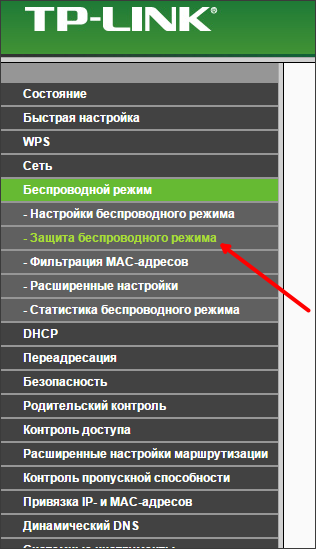
उसके बाद, आपको वाईफ़ाई नेटवर्क सुरक्षा सेटिंग्स पृष्ठ दिखाई देगा। कृपया ध्यान दें कि इस पृष्ठ पर आप अपने वाईफाई नेटवर्क की सुरक्षा के लिए चार में से एक मोड चुन सकते हैं:
- सुरक्षा अक्षम करें - सुरक्षा पूरी तरह से अक्षम है, कोई भी बिना पासवर्ड दर्ज किए वाईफाई नेटवर्क से जुड़ सकता है;
- WPA-PSK / WPA2-PSK (अनुशंसित) - सुरक्षा की अनुशंसित विधि। एक पासवर्ड का उपयोग कनेक्ट करने के लिए किया जाता है;
- WPA / WPA2 - एंटरप्राइज - रेडियस सर्वर का उपयोग वाईफाई से कनेक्ट करने के लिए किया जाता है;
- WEP - वाईफाई से कनेक्ट करने का पुराना तरीका, हैकिंग के लिए कमजोर और कमजोर;

यदि आपने सुरक्षा का दूसरा तरीका चुना है (उदाहरण के लिए, WEP) या सुरक्षा अक्षम है, तो आपको पहले WPA-PSK / WPA2-PSK सुरक्षा मोड का चयन करना होगा, और फिर PSK पासवर्ड फ़ील्ड में पासवर्ड दर्ज करें और सेटिंग्स को सहेजें।
टीपी-लिंक राउटर वेब इंटरफेस पर पासवर्ड कैसे लगाया जाए
यदि आप राउटर की सेटिंग्स को अवांछित हस्तक्षेप से बचाना चाहते हैं, तो आपको वेब इंटरफ़ेस पर पासवर्ड डालने की आवश्यकता है। उपरोक्त मामले की तुलना में इसे थोड़ा आसान बनाएं। ऐसा करने के लिए, आपको राउटर के वेब इंटरफ़ेस को खोलने और "सिस्टम टूल्स - पासवर्ड" अनुभाग पर जाने की आवश्यकता है।
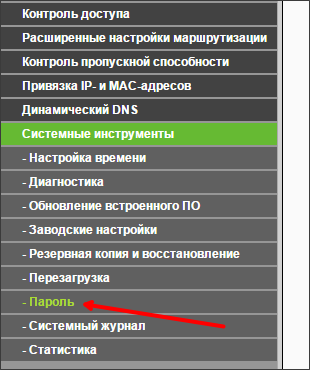
इसके बाद, आपको एक पेज दिखाई देगा जहां आप टीपी-लिंक राउटर पर पासवर्ड डाल सकते हैं।

यहां आपको 5 फ़ील्ड भरने की आवश्यकता है:
- पिछला उपयोगकर्ता नाम - पुराना लॉगिन, जिसका उपयोग उस समय तक राउटर पर किया गया था। मानक लॉगिन: व्यवस्थापक।
- पिछला पासवर्ड - पुराने पासवर्ड जो उस समय तक राउटर पर उपयोग किए गए थे। मानक पासवर्ड: व्यवस्थापक
- नया उपयोगकर्ता नाम - नया लॉगिन, जिसका उपयोग पासवर्ड बदलने के बाद किया जाएगा। आप छोड़ सकते हैं: व्यवस्थापक
- नया पासवर्ड - नया पासवर्ड।
- पासवर्ड सत्यापन - पुष्टि के लिए पासवर्ड दोहराएँ।
सभी फ़ील्ड भरने के बाद, सेव बटन पर क्लिक करें। पासवर्ड सहेजने के बाद, आपको वेब इंटरफ़ेस में लॉग इन करने के लिए एक नए लॉगिन और पासवर्ड का उपयोग करना होगा।


